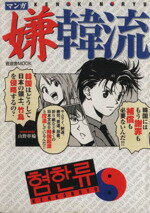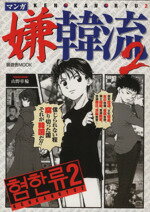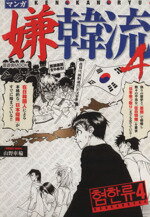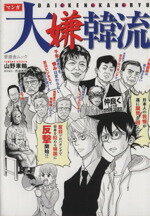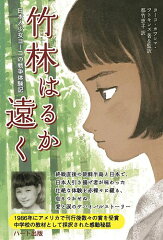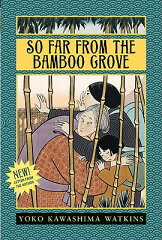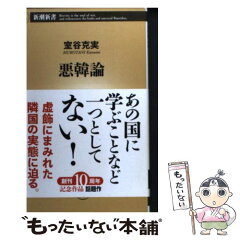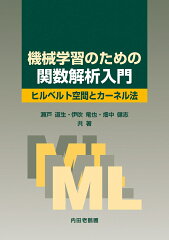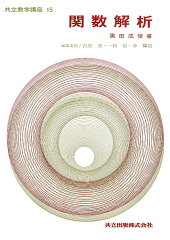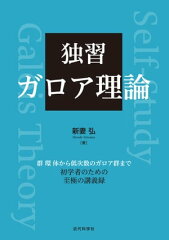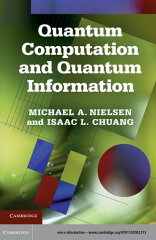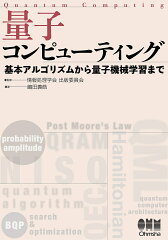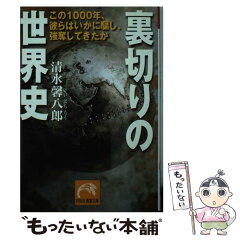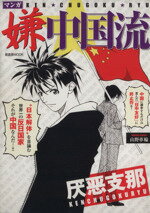CentOS7でjupyternotebook
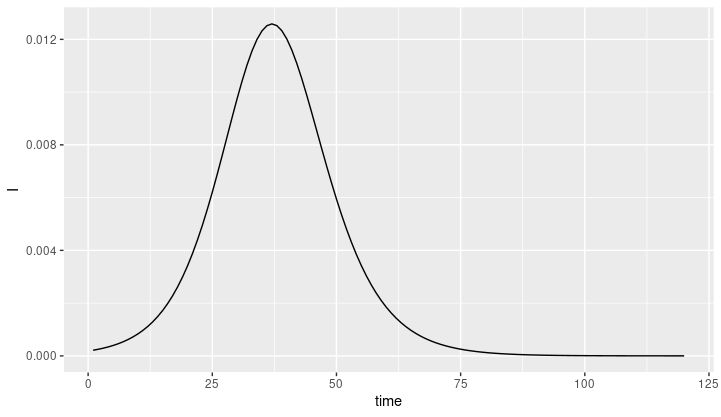
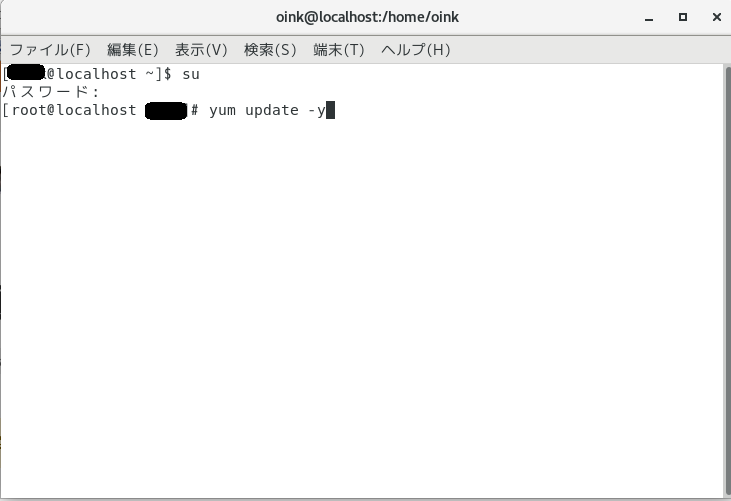
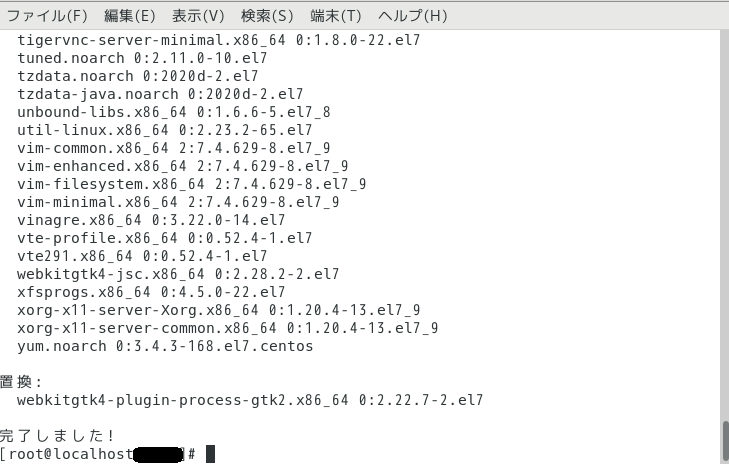
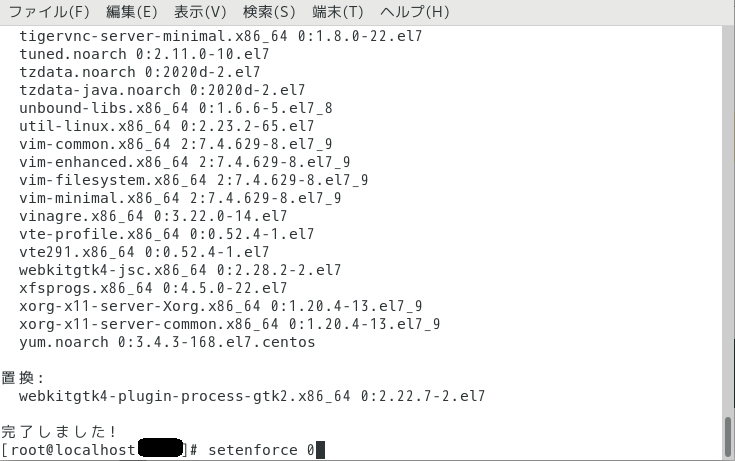
viエディタを開ける。
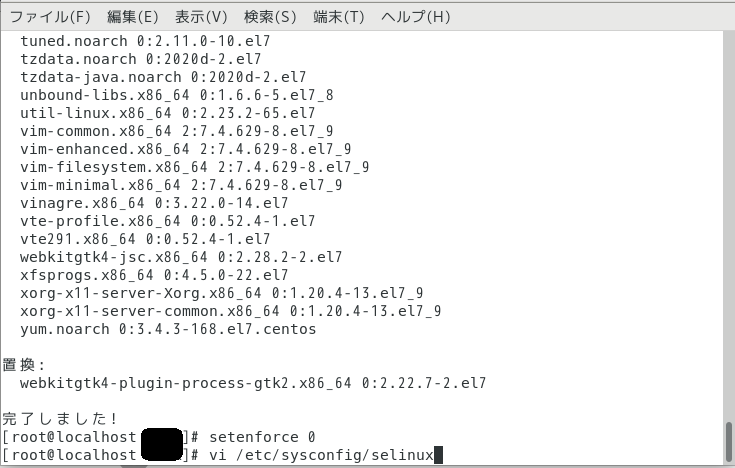
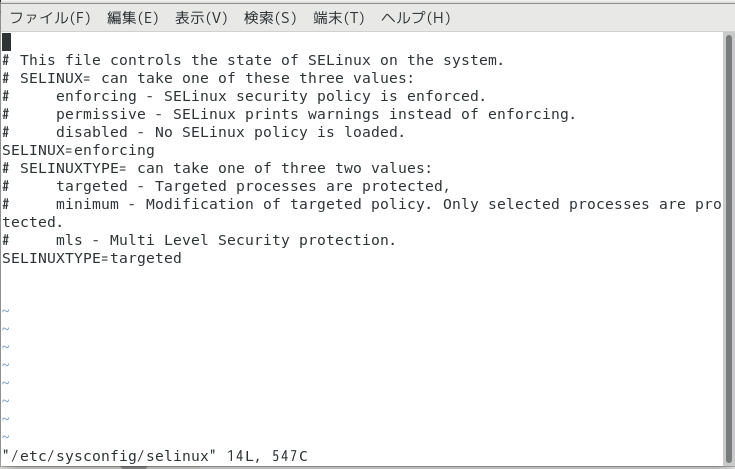
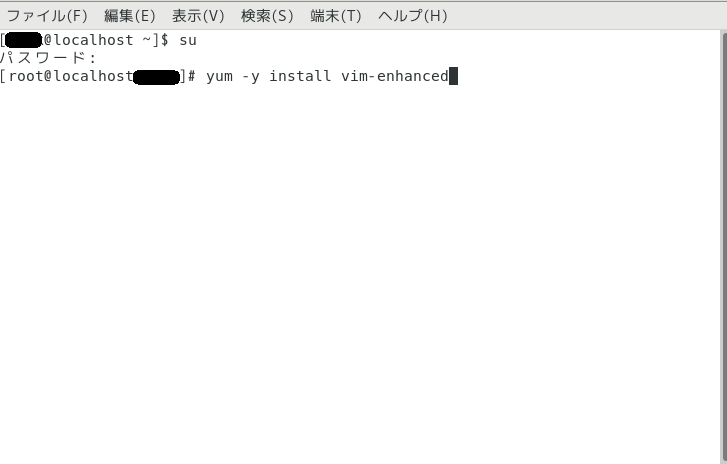
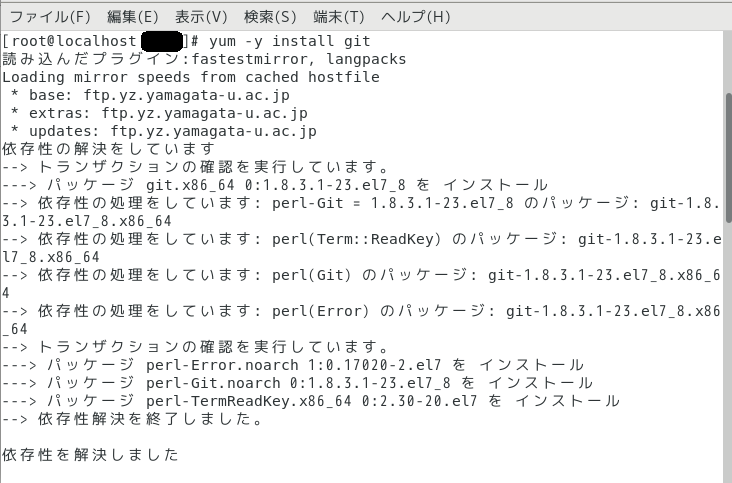
Anaconda3のインストール
Downloading Anaconda3-2020.07-Linux-x86_64.sh...
-> https://repo.continuum.io/archive/Anaconda3-2020.07-Linux-x86_64.sh
Installing Anaconda3-2020.07-Linux-x86_64...
Installed Anaconda3-2020.07-Linux-x86_64 to /root/.pyenv/versions/anaconda3-2020.07
その他
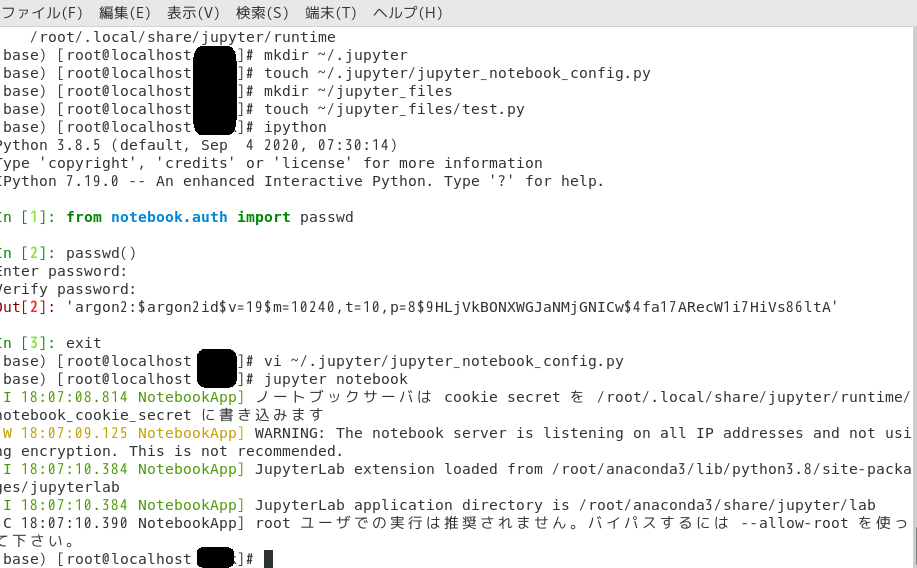
[root@localhost 〇〇〇]# bash ./Anaconda3-2020.11-Linux-x86_64.sh
Welcome to Anaconda3 2020.11
In order to continue the installation process, please review the license
agreement.
Please, press ENTER to continue
>>>
pycryptodomex
A stand-alone version of pycryptodome.
libsodium
A software library for encryption, decryption, signatures, password hashing
and more.
pynacl
A Python binding to the Networking and Cryptography library, a crypto librar
y with the stated goal of improving usability, security and speed.
Last updated September 28, 2020
Do you accept the license terms? [yes|no]
Please answer 'yes' or 'no':'
>>> yes
Anaconda3 will now be installed into this location:
/root/anaconda3
- Press ENTER to confirm the location
- Press CTRL-C to abort the installation
- Or specify a different location below
[/root/anaconda3] >>>
zope pkgs/main/linux-64::zope-1.0-py38_1
zope.event pkgs/main/linux-64::zope.event-4.5.0-py38_0
zope.interface pkgs/main/linux-64::zope.interface-5.1.2-py38h7b6447c_0
zstd pkgs/main/linux-64::zstd-1.4.5-h9ceee32_0
Preparing transaction: done
Executing transaction: done
installation finished.
Do you wish the installer to initialize Anaconda3
by running conda init? [yes|no]
[no] >>>
(base) [root@localhost 〇〇〇]# jupyter --version
jupyter core : 4.6.3
jupyter-notebook : 6.1.4
qtconsole : 4.7.7
ipython : 7.19.0
ipykernel : 5.3.4
jupyter client : 6.1.7
jupyter lab : 2.2.6
nbconvert : 6.0.7
ipywidgets : 7.5.1
nbformat : 5.0.8
traitlets : 5.0.5
(base) [root@localhost 〇〇〇]#
(base) [root@localhost 〇〇〇]# jupyter --path
config:
/root/.jupyter
/root/anaconda3/etc/jupyter
/usr/local/etc/jupyter
/etc/jupyter
data:
/root/.local/share/jupyter
/root/anaconda3/share/jupyter
/usr/local/share/jupyter
/usr/share/jupyter
runtime:
/root/.local/share/jupyter/runtime
(base) [root@localhost 〇〇〇]#
(base) [root@localhost 〇〇〇]# mkdir ~/.jupyter
(base) [root@localhost 〇〇〇]# touch ~/.jupyter/jupyter_notebook_config.py
(base) [root@localhost 〇〇〇]#
(base) [root@localhost 〇〇〇]# mkdir ~/jupyter_files
(base) [root@localhost 〇〇〇]# touch ~/jupyter_files/test.py
(base) [root@localhost 〇〇〇]#
(base) [root@localhost 〇〇〇]# ipython
Python 3.8.5 (default, Sep 4 2020, 07:30:14)
Type 'copyright', 'credits' or 'license' for more information
IPython 7.19.0 -- An enhanced Interactive Python. Type '?' for help.
In [1]: from notebook.auth import passwd
In [2]: passwd()
Enter password:
Verify password:
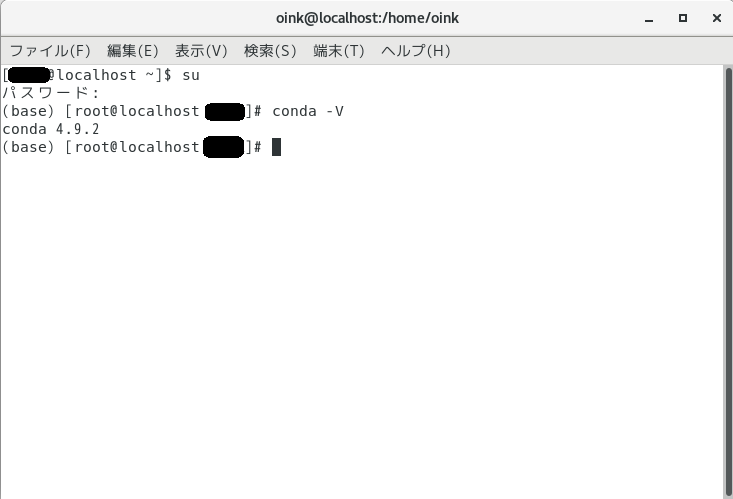
rootユーザーで以下のようにしてEnter
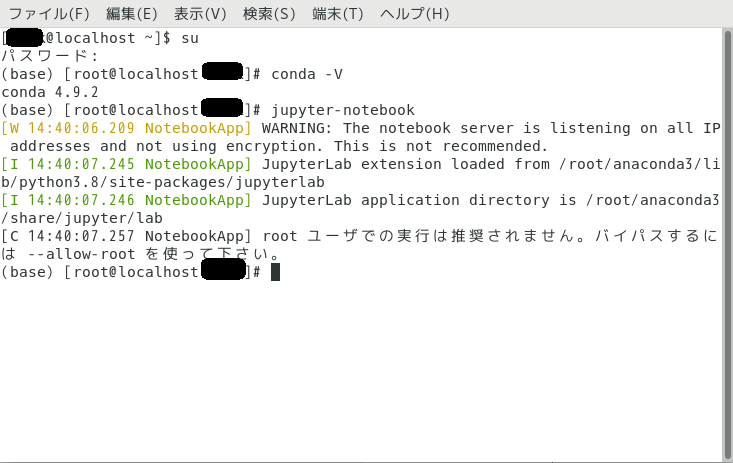
ブラウザを開いてjupyternotebookを開く
ブラウザを開いてURLに以下を入力。
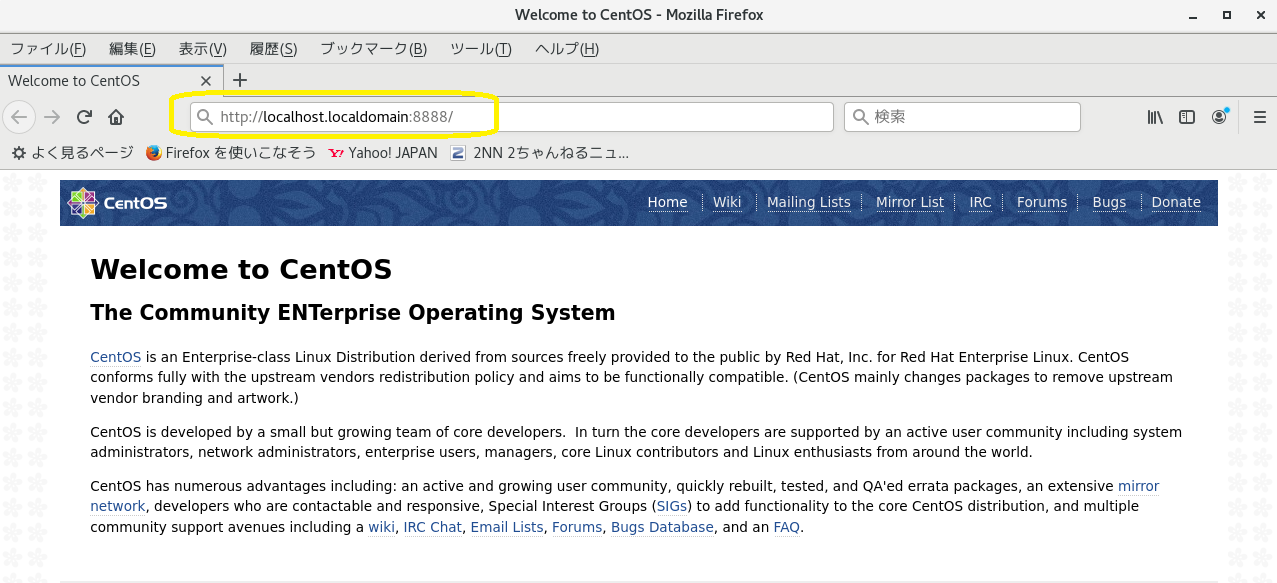
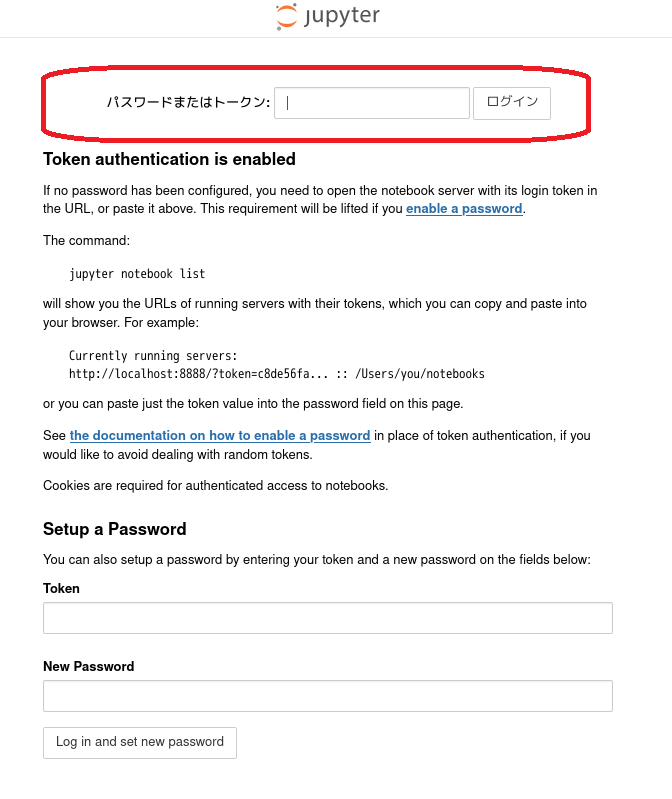
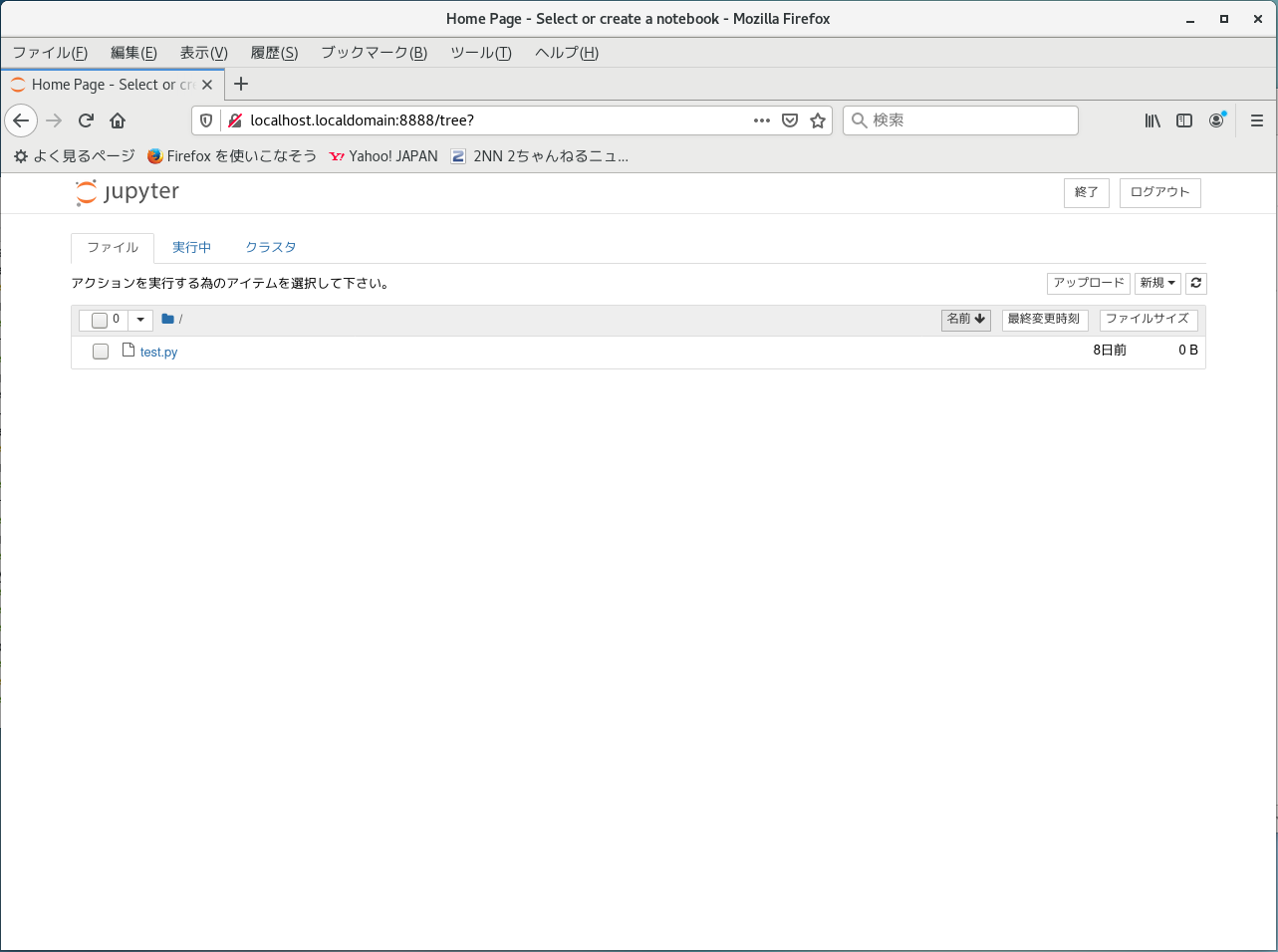
なお再起動などをした後に上記URLを入れても起動しない場合は端末での先ほどのコマンドを入力して立ち上げるようにする。
動作確認
pythonはデフォルトではいっており一通りのことはできる様子。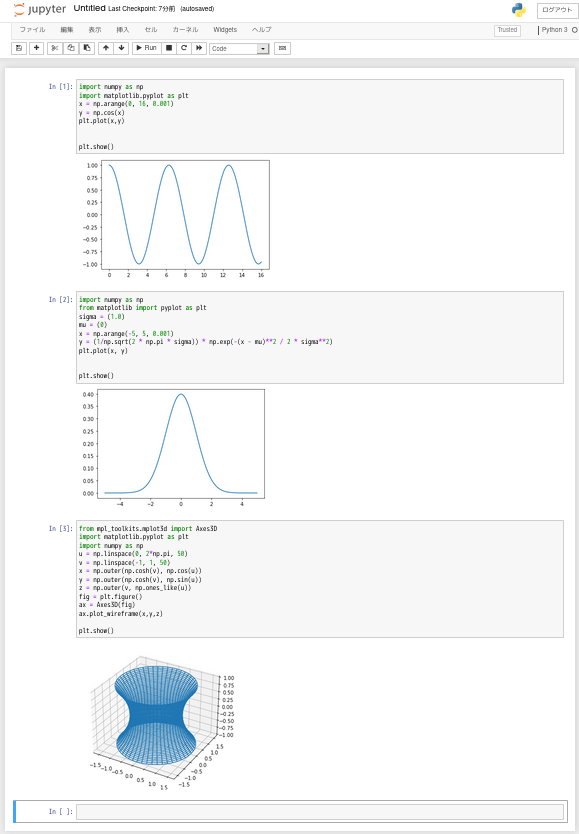
jupyterでのRの導入
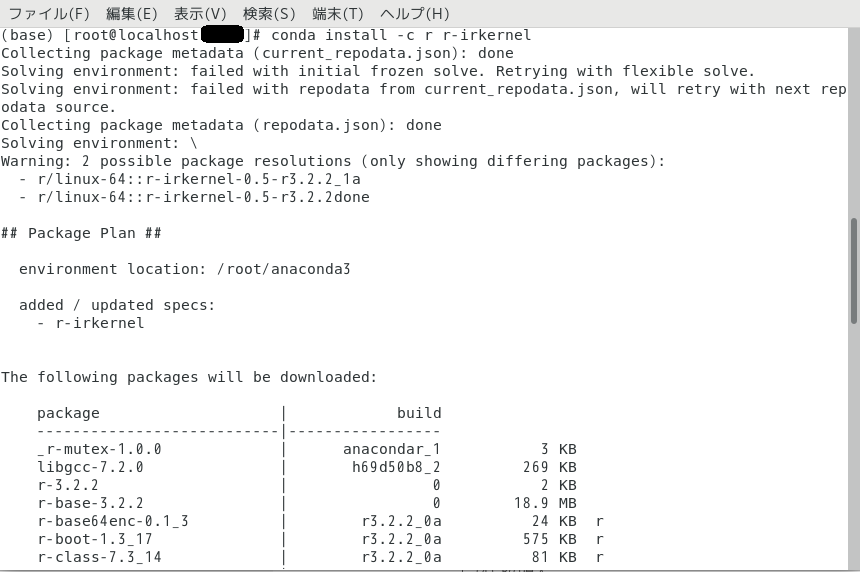
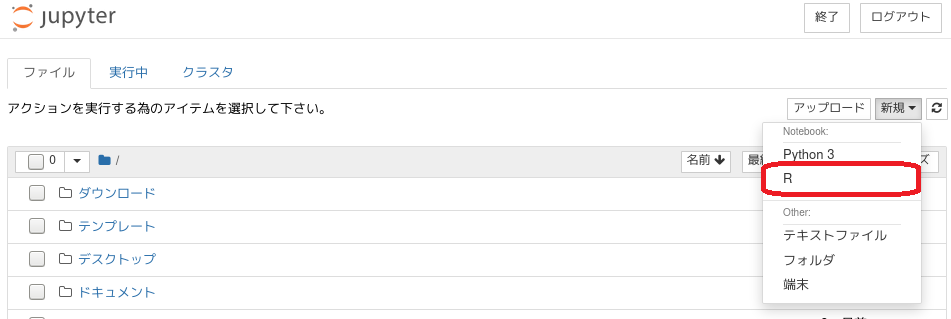
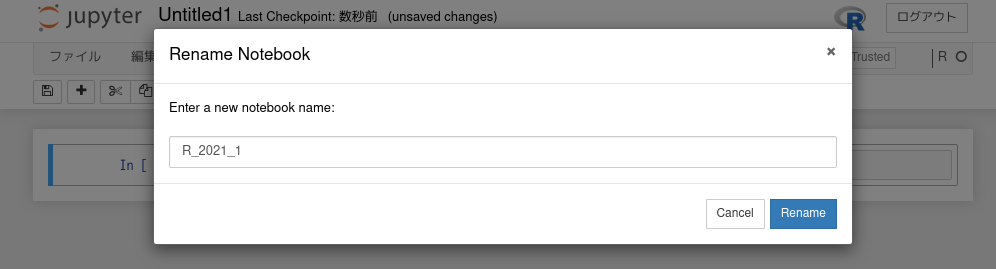
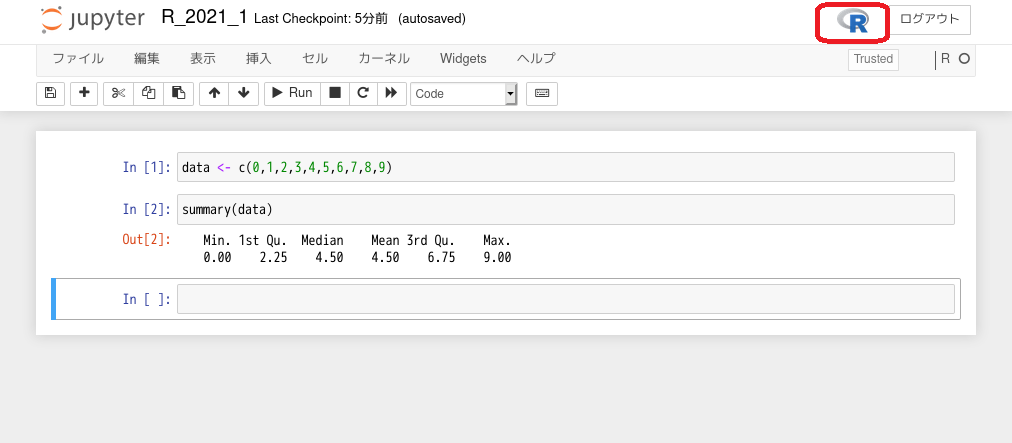
CentOSでjupyternotebook関連ページ
- 新規購入Win11端末②-環境構築
- 当サイトは主に物理に関する数学など、その他周辺も含めた少々ごった煮のウェブサイトです。 数学分野に関しての趣旨としては、通常のテキストでは割愛されてしまう内容などを詳しく記述し、さらには難しい説明をするのではなく、わかりにくい内容をいかにわかりやすく伝えるか━など、そういったウェブコンテンツならではの利便性と機動性を生かしたサイト作成を主眼としています。 このセクションではVScode上でTeXくを使用する使い方を解説します。
- 新規購入Win11端末①-構成設定
- 当サイトは主に物理に関する数学など、その他周辺も含めた少々ごった煮のウェブサイトです。 数学分野に関しての趣旨としては、通常のテキストでは割愛されてしまう内容などを詳しく記述し、さらには難しい説明をするのではなく、わかりにくい内容をいかにわかりやすく伝えるか━など、そういったウェブコンテンツならではの利便性と機動性を生かしたサイト作成を主眼としています。
- 100%ディスク使用量を修正する方法
- 当サイトは主に物理に関する数学など、その他周辺も含めた少々ごった煮のウェブサイトです。 数学分野に関しての趣旨としては、通常のテキストでは割愛されてしまう内容などを詳しく記述し、さらには難しい説明をするのではなく、わかりにくい内容をいかにわかりやすく伝えるか━など、そういったウェブコンテンツならではの利便性と機動性を生かしたサイト作成を主眼としています。
- 消えたストレージ(USB)の行方
- 当サイトは主に物理に関する数学など、その他周辺も含めた少々ごった煮のウェブサイトです。 数学分野に関しての趣旨としては、通常のテキストでは割愛されてしまう内容などを詳しく記述し、さらには難しい説明をするのではなく、わかりにくい内容をいかにわかりやすく伝えるか━など、そういったウェブコンテンツならではの利便性と機動性を生かしたサイト作成を主眼としています。
- CentOS7でRstudio
- 当サイトは主に物理に関する数学など、その他周辺も含めた少々ごった煮のウェブサイトです。 数学分野に関しての趣旨としては、通常のテキストでは割愛されてしまう内容などを詳しく記述し、さらには難しい説明をするのではなく、わかりにくい内容をいかにわかりやすく伝えるか━など、そういったウェブコンテンツならではの利便性と機動性を生かしたサイト作成を主眼としています。
- anaconda3 -> Rstudio
- 当サイトは主に物理に関する数学など、その他周辺も含めた少々ごった煮のウェブサイトです。 数学分野に関しての趣旨としては、通常のテキストでは割愛されてしまう内容などを詳しく記述し、さらには難しい説明をするのではなく、わかりにくい内容をいかにわかりやすく伝えるか━など、そういったウェブコンテンツならではの利便性と機動性を生かしたサイト作成を主眼としています。
- Google colaboratory2
- 当サイトは主に物理に関する数学など、その他周辺も含めた少々ごった煮のウェブサイトです。 数学分野に関しての趣旨としては、通常のテキストでは割愛されてしまう内容などを詳しく記述し、さらには難しい説明をするのではなく、わかりにくい内容をいかにわかりやすく伝えるか━など、そういったウェブコンテンツならではの利便性と機動性を生かしたサイト作成を主眼としています。
- Google colaboratory1
- 当サイトは主に物理に関する数学など、その他周辺も含めた少々ごった煮のウェブサイトです。 数学分野に関しての趣旨としては、通常のテキストでは割愛されてしまう内容などを詳しく記述し、さらには難しい説明をするのではなく、わかりにくい内容をいかにわかりやすく伝えるか━など、そういったウェブコンテンツならではの利便性と機動性を生かしたサイト作成を主眼としています。
- Lifebook SH54/E メモリ増設
- 当サイトは主に物理に関する数学など、その他周辺も含めた少々ごった煮のウェブサイトです。 数学分野に関しての趣旨としては、通常のテキストでは割愛されてしまう内容などを詳しく記述し、さらには難しい説明をするのではなく、わかりにくい内容をいかにわかりやすく伝えるか━など、そういったウェブコンテンツならではの利便性と機動性を生かしたサイト作成を主眼としています。
- Windows10インストール
- 当サイトは主に物理に関する数学など、その他周辺も含めた少々ごった煮のウェブサイトです。 数学分野に関しての趣旨としては、通常のテキストでは割愛されてしまう内容などを詳しく記述し、さらには難しい説明をするのではなく、わかりにくい内容をいかにわかりやすく伝えるか━など、そういったウェブコンテンツならではの利便性と機動性を生かしたサイト作成を主眼としています。
- gnuplotのTeX連携
- 高機能画像出力フリーソフト“Gnuplot”のウインドウズPCへのインストール方法と簡単な図形描画の方法、さらに電子組版ソフトTeXへの取り込み方を説明いたします。
- GnuPlotの操作
- 高機能画像出力フリーソフト“Gnuplot”のウインドウズPCへのインストール方法と簡単な図形描画の方法を説明します。
- GnuPlotのインストール
- 高機能画像出力フリーソフト“Gnuplot”のウインドウズPCへのインストール方法と簡単な図形描画の方法を説明します。
- Linuxでのルータ接続と設定③
- 当サイトは主に物理に関する数学など、その他周辺も含めた少々ごった煮のウェブサイトです。 数学分野に関しての趣旨としては、通常のテキストでは割愛されてしまう内容などを詳しく記述し、さらには難しい説明をするのではなく、わかりにくい内容をいかにわかりやすく伝えるか━など、そういったウェブコンテンツならではの利便性と機動性を生かしたサイト作成を主眼としています。
- Linuxでのルータ接続と設定②
- 当サイトは主に物理に関する数学など、その他周辺も含めた少々ごった煮のウェブサイトです。 数学分野に関しての趣旨としては、通常のテキストでは割愛されてしまう内容などを詳しく記述し、さらには難しい説明をするのではなく、わかりにくい内容をいかにわかりやすく伝えるか━など、そういったウェブコンテンツならではの利便性と機動性を生かしたサイト作成を主眼としています。
- Linuxでのルータ接続と設定①
- 当サイトは主に物理に関する数学など、その他周辺も含めた少々ごった煮のウェブサイトです。 数学分野に関しての趣旨としては、通常のテキストでは割愛されてしまう内容などを詳しく記述し、さらには難しい説明をするのではなく、わかりにくい内容をいかにわかりやすく伝えるか━など、そういったウェブコンテンツならではの利便性と機動性を生かしたサイト作成を主眼としています。